2017年04月13日
Access入門複数テーブルからクエリを作ってみよう
WordPress・EC-CUBE簡単インストール機能対応!レンタルサーバー『ヘテムル』



マイクロソフトエクセルのまとめ記事はこちら

Microsoft Office ブログランキングへ
複数テーブルからクエリを作成
少しレベルをあげましょう。
前回作った「Q_販売履歴」を開いてください。
そしてデザインビューにしてください。
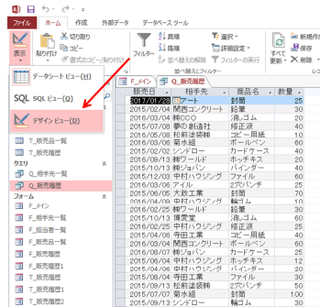
リボンの「テーブルの表示」を押すか、何もないところで「右クリック」をしてください。
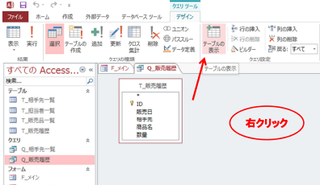
下のようにテーブルまたはクエリを選択できる画面が表示されます。
ここで「T_販売品一覧」を選択して「追加」して「閉じる」を押してください。
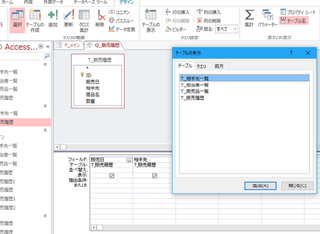
下のような画面になりましたか。
「商品名」が線でつながっていますね。
これはだいぶ前「リレーションシップ」の話をした時に接続した物が
表示されています。
このリレーションシップは、以前話したところでも設定できますし、
ここでも設定できます。設定方法は同じです。
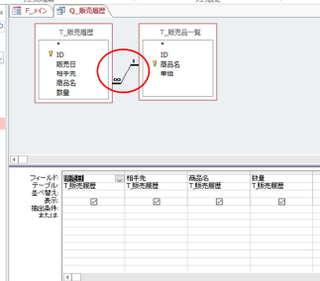
ここで「T_販売品一覧」の単価だけダブルクリックして追加しましょう。
それから通常表示にしましょう。
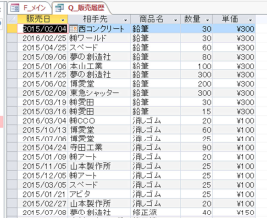
上のように「単価」が追加されましたね。
この単価はリレーションシップにより、「T_販売履歴」」の商品名とリンクして
「単価」が表示されています。
このあたりがAccessの優れたところですね。
リレーションシップさえしっかり設定してあれば、自動的に正しい
単価を表示してくれることです。
もちろんExcelでもVlookUpなどを使えば同じことが出来ますが、
件数が増えた場合など大変ですね。
Accessはフィールドで設定するので件数が増えても関係ありません。


A8.netなら!
------------------------------------------------
◇スマートフォンやPCから簡単に広告が掲載可能
◇もちろん会員登録は無料。その後も費用はかかりません!
◇欲しい商品がお得に購入できるセルフバックの利用ができる
◇有名ブランドから高額報酬がもらえる広告を掲載
-----------------------------------------------
アフィリエイトを始めるならA8.net(エーハチネット)
まずは登録→ https://px.a8.net/svt/ejp?a8mat=2NQXR8+BN56NM+0K+10EFXF
マイクロソフトエクセルのまとめ記事はこちら
Microsoft Office ブログランキングへ
複数テーブルからクエリを作成
少しレベルをあげましょう。
前回作った「Q_販売履歴」を開いてください。
そしてデザインビューにしてください。
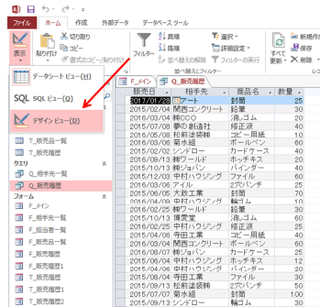
リボンの「テーブルの表示」を押すか、何もないところで「右クリック」をしてください。
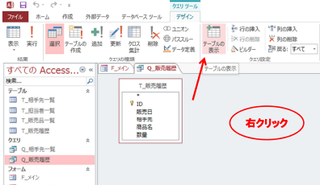
下のようにテーブルまたはクエリを選択できる画面が表示されます。
ここで「T_販売品一覧」を選択して「追加」して「閉じる」を押してください。
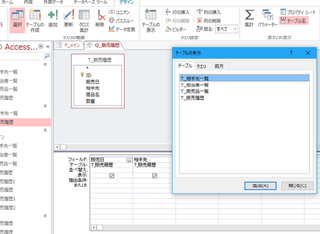
下のような画面になりましたか。
「商品名」が線でつながっていますね。
これはだいぶ前「リレーションシップ」の話をした時に接続した物が
表示されています。
このリレーションシップは、以前話したところでも設定できますし、
ここでも設定できます。設定方法は同じです。
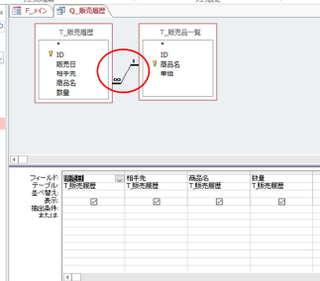
ここで「T_販売品一覧」の単価だけダブルクリックして追加しましょう。
それから通常表示にしましょう。
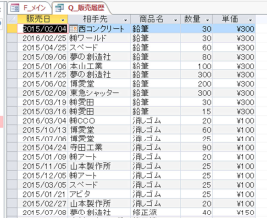
上のように「単価」が追加されましたね。
この単価はリレーションシップにより、「T_販売履歴」」の商品名とリンクして
「単価」が表示されています。
このあたりがAccessの優れたところですね。
リレーションシップさえしっかり設定してあれば、自動的に正しい
単価を表示してくれることです。
もちろんExcelでもVlookUpなどを使えば同じことが出来ますが、
件数が増えた場合など大変ですね。
Accessはフィールドで設定するので件数が増えても関係ありません。
A8.netなら!
------------------------------------------------
◇スマートフォンやPCから簡単に広告が掲載可能
◇もちろん会員登録は無料。その後も費用はかかりません!
◇欲しい商品がお得に購入できるセルフバックの利用ができる
◇有名ブランドから高額報酬がもらえる広告を掲載
-----------------------------------------------
アフィリエイトを始めるならA8.net(エーハチネット)
まずは登録→ https://px.a8.net/svt/ejp?a8mat=2NQXR8+BN56NM+0K+10EFXF
【このカテゴリーの最新記事】
この記事へのコメント
コメントを書く
この記事へのトラックバックURL
https://fanblogs.jp/tb/6159514
※ブログオーナーが承認したトラックバックのみ表示されます。
この記事へのトラックバック











